Donanım performansını iyileştirmek için kullanılan kaynak miktarını azaltın
- AMD grafik kartıyla donatılmış bir bilgisayara sahip olan kullanıcılar, Radeon Ana Bilgisayar Hizmetinin çok fazla GPU kaynağı kullandığını fark edebilir.
- Artan kaynak tüketimi, ciddi performans sorunlarına neden olabilir.
- Bu sorunu çözmek için AMD uygulamasındaki ayarları yapmanız önemle tavsiye edilir.
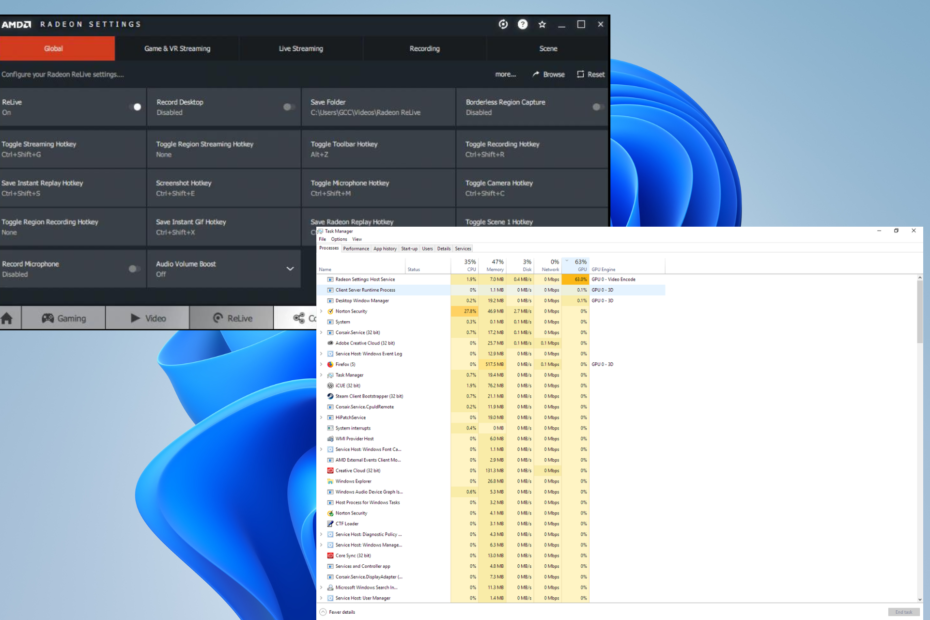
XİNDİRME DOSYASINI TIKLAYARAK KURULUM
Bu yazılım, sürücülerinizi çalışır durumda tutar, böylece sizi yaygın bilgisayar hatalarından ve donanım arızalarından korur. Tüm sürücülerinizi şimdi 3 kolay adımda kontrol edin:
- DriverFix'i İndirin (doğrulanmış indirme dosyası).
- Tıklamak Taramayı Başlat tüm sorunlu sürücüleri bulmak için.
- Tıklamak Sürücüleri güncelle yeni sürümler almak ve sistem arızalarını önlemek için.
- DriverFix tarafından indirildi 0 bu ay okuyucular
Bilgisayarınız bir AMD grafik kartıyla birlikte gelirse, Radeon yazılımı kullanıcıların yapılandırabilmesi için ona eşlik eder. Ancak, bazı kullanıcılar AMD GPU ile ilgili performans sorunları bildirmiştir.
Yani Radeon Host Service adlı bir yazılımın yığınlarca GPU kaynağı kullandığı görüldü. Böyle bir durumda, hızlı hareket etmeniz gerekecek ve GPU belleğinizi düzeltin donanımınızı korumak için.
Yüksek GPU kullanımına ne sebep olur?
Yüksek GPU kullanımı bir sorun çünkü bunun sonucunda gelen yüksek sıcaklıklar donanıma zarar verebiliyor. Bu, bilgisayarınızın ömrünü kısaltacaktır.
Şimdi soru, yüksek kullanıma neyin sebep olduğu. Ancak yine, bunun birden fazla nedeni var ve bu sadece oynadığınız oyundan kaynaklanmıyor.
- Bilgisayarınıza bir tür kötü amaçlı yazılım bulaşmış: Bilgisayarınızı temizlemek için bazı programlar yüklemeniz önerilir. antivirüs yazılımı Kalan herhangi bir bilgisayar virüsünden kurtulmak için.
- Çok fazla uygulamanız ve açık pencereniz var: Çok fazla uygulamanın açık olması sisteminizi zorlayabilir. Bazılarını kapatın ve bir gelişme fark edip etmediğinize bakın.
- Bilgisayarınızdaki uygulamalar iyi optimize edilmemiş: Google Chrome gibi bazı uygulamaların kaynak domuzu olduğu bilinmektedir. daha fazla yüklemelisin hafif tarayıcılar yerine.
- Ayarlar doğru şekilde optimize edilmemiş: İşlemci gibi diğer donanımlar GPU'ya ayak uyduramıyorsa performans sorunları yaşarsınız.
GPU kaynaklarını Radeon Host Service'ten nasıl serbest bırakabilirim?
GPU'nuzun kaynaklarını geri almanın tonlarca yolu vardır. Bunlardan bazıları kolay ve hızlıdır, bazıları ise daha fazla teknik bilgi gerektirir.
Uzman ipucu:
SPONSORLU
Özellikle bozuk depolar veya eksik Windows dosyaları söz konusu olduğunda, bazı bilgisayar sorunlarının üstesinden gelmek zordur. Bir hatayı düzeltmekte sorun yaşıyorsanız, sisteminiz kısmen bozuk olabilir.
Makinenizi tarayacak ve hatanın ne olduğunu belirleyecek bir araç olan Restoro'yu kurmanızı öneririz.
buraya tıklayın indirmek ve onarmaya başlamak için.
Bu kapsamlı bir liste değildir, ancak temellerin çoğunu kapsar.
- Sorunlu oyunu yeniden yükleyin. Kitaplığınızda tüm sorunlara neden olan bir başlık varsa, onu yeniden yüklemek hataları veya bozulmaları giderecektir.
- Benzer şekilde, AMD kullanıcılarının grafik kartlarını bu şekilde ayarlayabilecekleri AMD Radeon Settings uygulamasını yeniden yükleyin. Bu aynı zamanda yazılımı da yenileyecektir.
- AMD uygulamasının en son sürümünü indirin. Şirket, düzenli olarak düzeltmeler sunarak yazılımını sürekli olarak geliştiriyor.
- Oyununuzdaki ayarları düşürün. Örneğin, bazı oyunlar grafik olarak yoğundur. Ayarların düşürülmesi kaynakları serbest bırakacaktır.
1. ReLive ve Record Desktop'ı devre dışı bırakın
- AMD Radeon Ayarları uygulamasını açın ve yeniden yaşamak sekme.
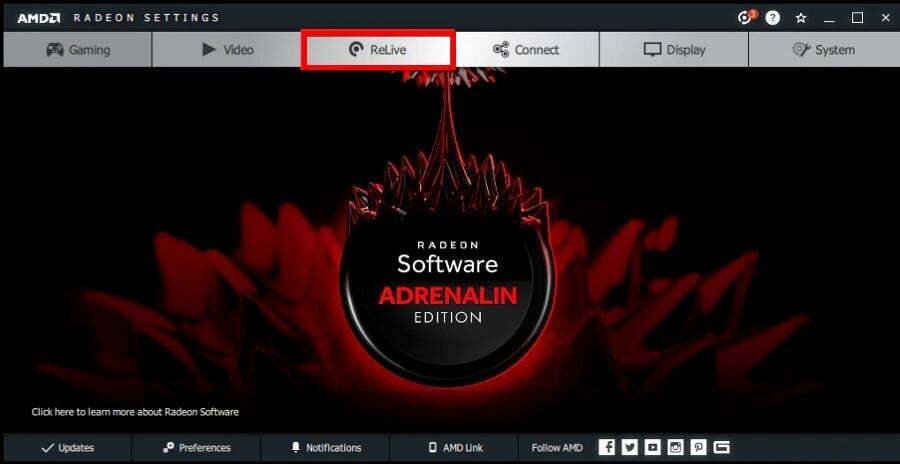
- Aşağıdaki pencerede, tıklayın küresel sekme.
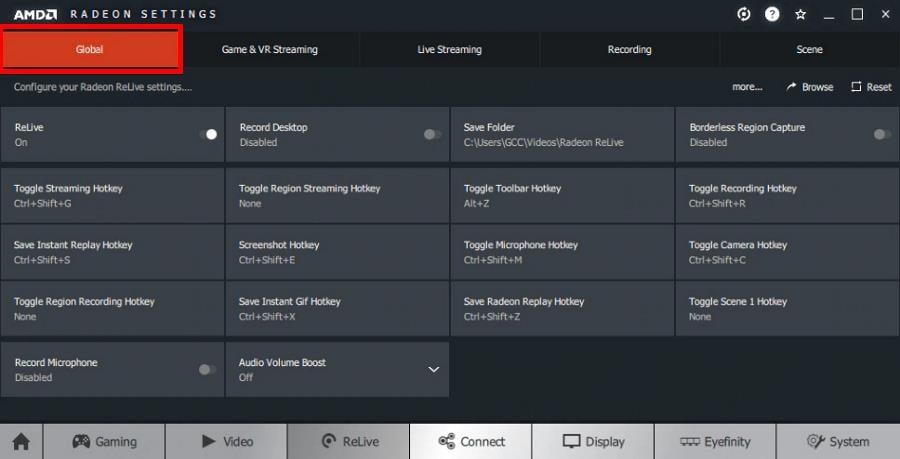
- Her ikisini de kapatmak için ReLive ve Record Desktop'ın yanındaki geçiş anahtarlarına tıklayın.
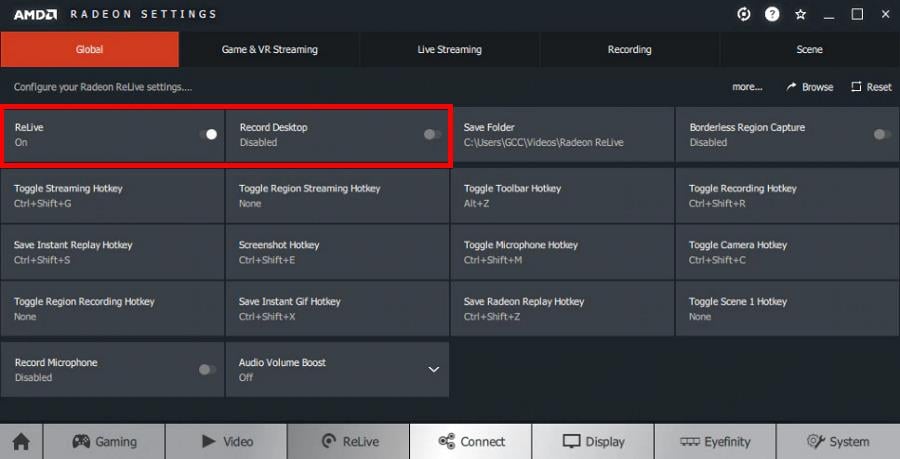
2. AMD Software: Adrenaline Edition'da Instant Replay'i ve daha fazlasını devre dışı bırakın
- AMD Software: Adrenaline Edition kullanıyorsanız, açın ve sağ üst köşedeki dişli simgesine tıklayın.
- Tıkla Genel sekme.
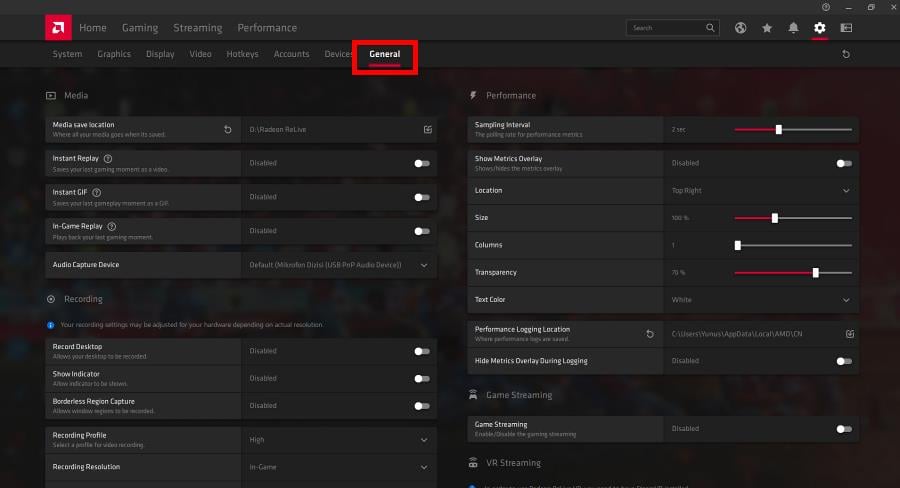
- Altında medya bölümünde, yanındaki geçiş anahtarını tıklayın. Anında Tekrar Ve Anında GIF kapatmak için
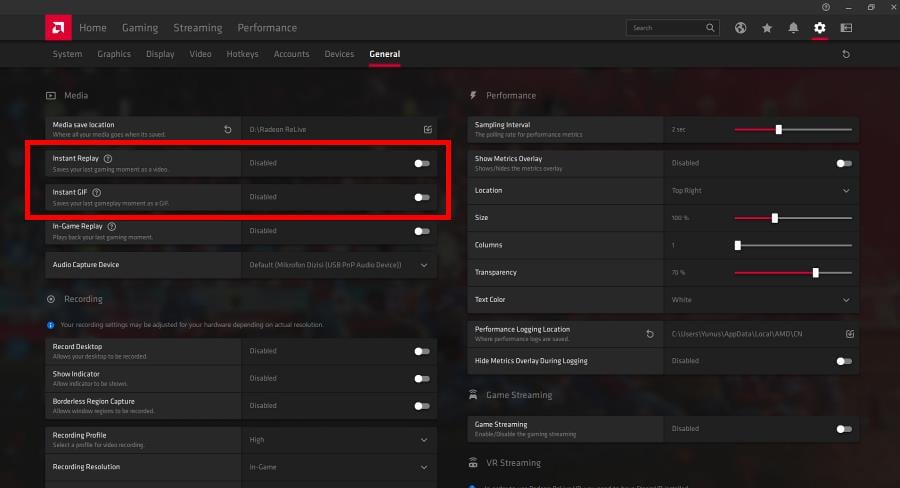
- Altında Kayıt bölüm, devre dışı bırak Kayıt Masaüstü, Gösterge Göster, Ve Sınırsız Bölge Yakalama.
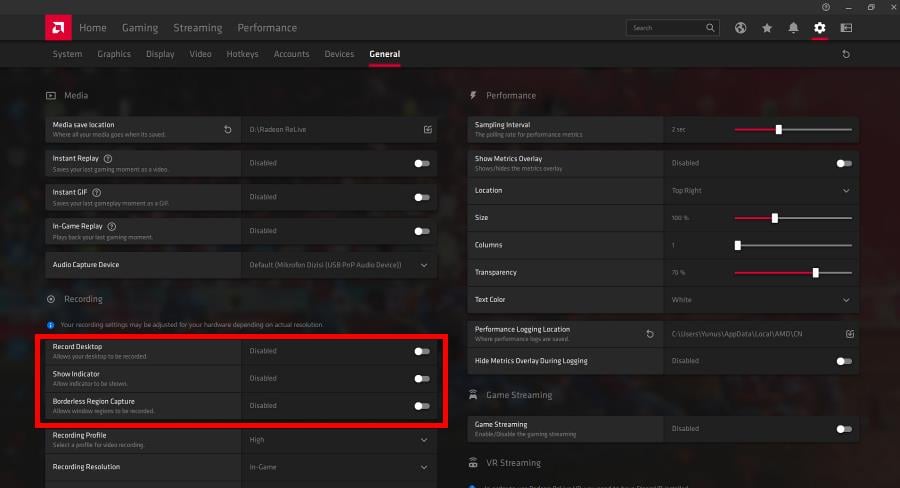
3. Windows Güç Planını Değiştirin
- Denetim Masası'nı açın ve seçin Güç seçenekleri. göremiyorsanız emin olun Göre Görüntüle Büyük simgeler olarak ayarlanmıştır.
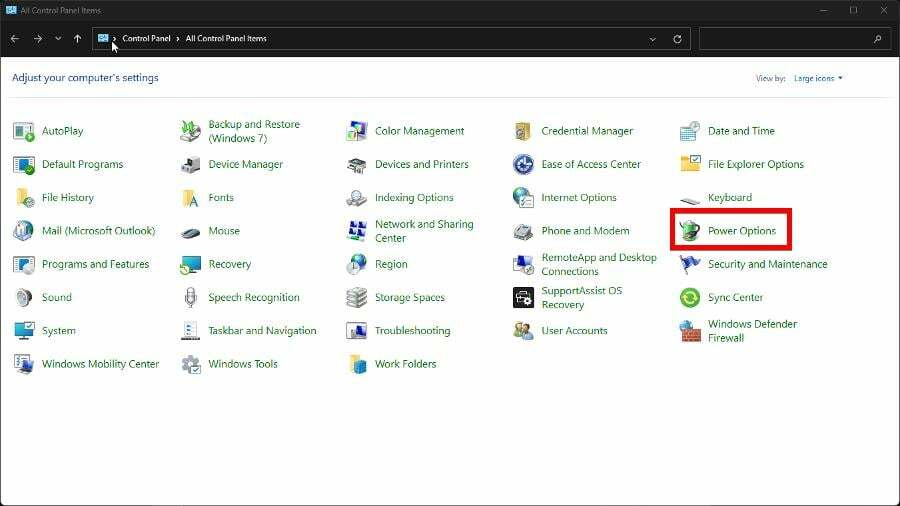
- Dengeli (önerilen) veya Yüksek performanslı güç planını seçin, ancak ikincisini seçmeniz önerilir.
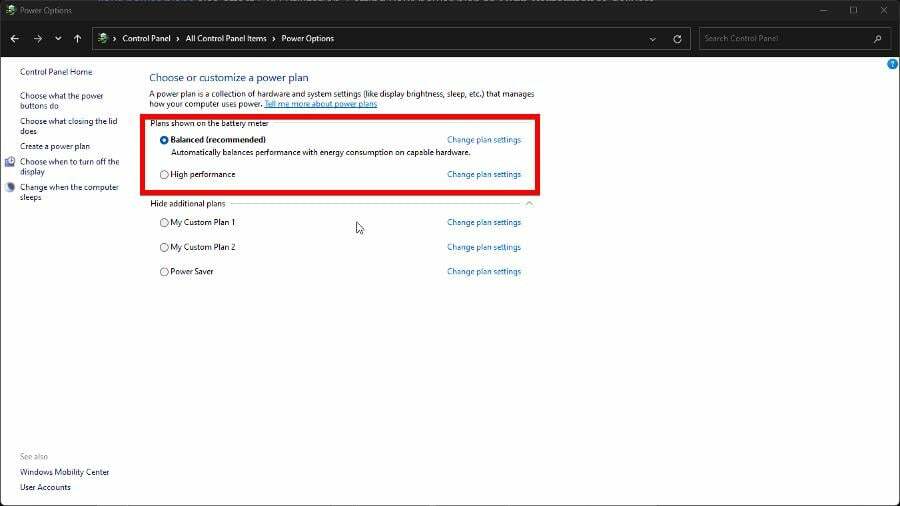
- Gitmek AMD Temizleme Yardımcı Programı sayfası ve seç Yazılımı otomatik olarak indirmek için Windows için AMD Cleanup Utility.
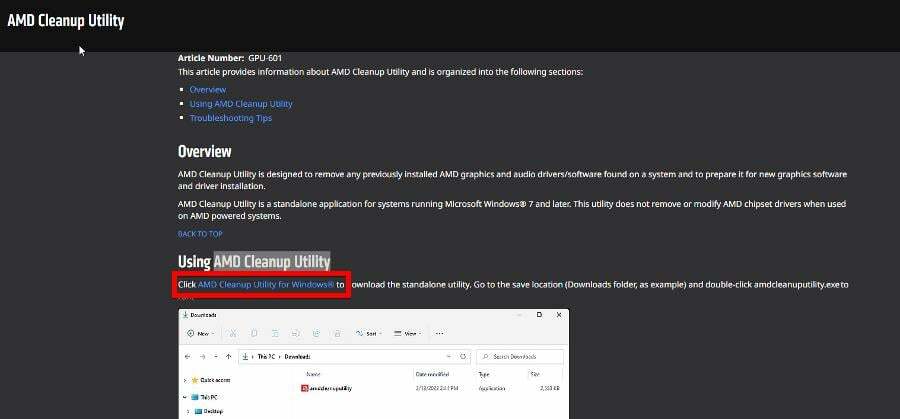
- Dosyanın konumuna gidin ve çalıştırmak için çift tıklayın.
- Windows bilgisayarınızı güvenli modda yeniden başlatmak isteyip istemediğinizi soran küçük bir pencere görünecektir. Evet'i seçmeniz kesinlikle önerilir.
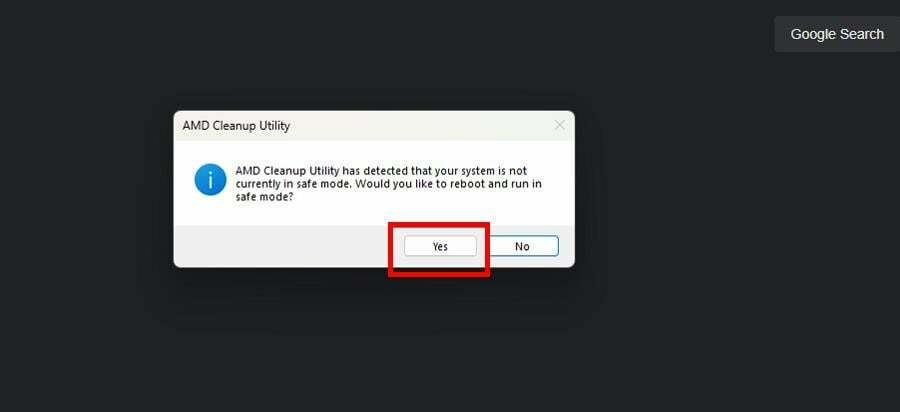
- Temizlemeye devam etmek için aşağıdaki istemde Tamam'ı tıklayın. Sürecin neleri içereceğini açıklıyor.
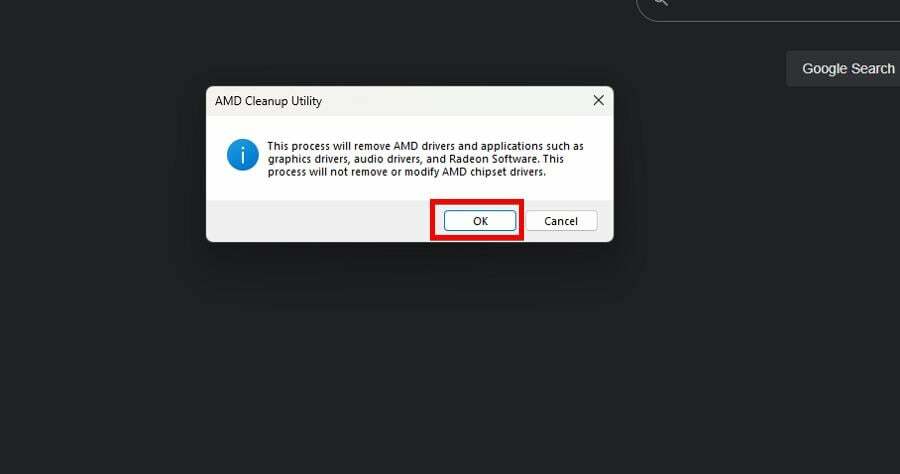
- Bittiğinde, işlemin tamamlandığını bildiren bir pencere açılır. Tıklamak Sona ermek, Daha sonra Evet sisteminizi yeniden başlatmak ve işlemi tamamlamak için.
5. Geri alma sürücüleri
- Aç Aygıt Yöneticisi.
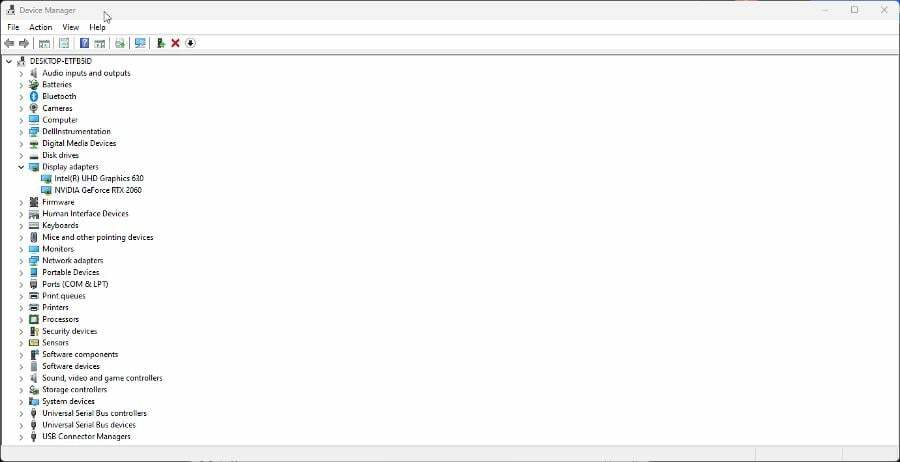
- Genişletmek Ekran adaptörleri, bir grafik kartına sağ tıklayın ve Özellikler'i seçin.
- Varsa, Sürücü sekmesine gidin ve Sürücüyü Geri Al düğmesini tıklayın.
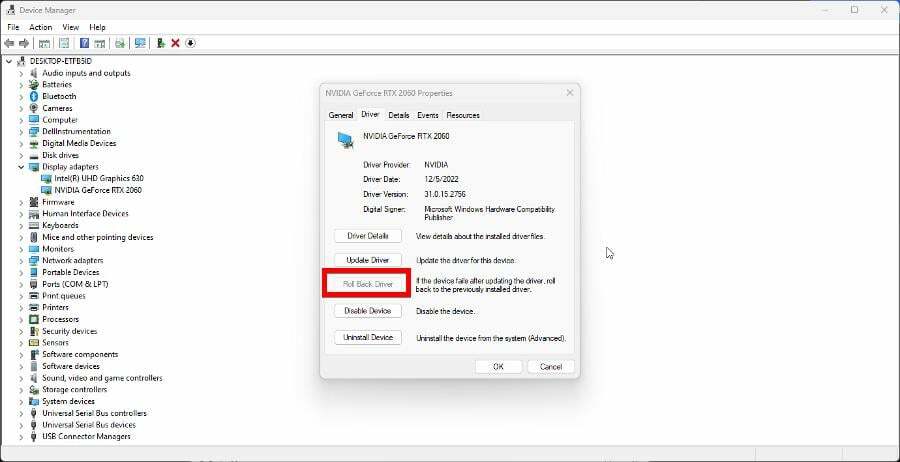
Sürücüleri geri almak, son çare olarak düşünülmelidir. Bu, AMD bir düzeltme yayınlayana kadar sürücüleri önceki bir sürüme döndürür.
GPU'ma daha iyi bakabilmemin başka yolları nelerdir?
Farkında olmanız gereken özel bir sorun var. Kullanıcılar şikayet ettiler GPU fanları dönüyor ve sonra aniden tekrar tekrar durmak. Bunun nedeni genellikle RAM pilinin değiştirilmesi gerektiğidir.
GPU sürücüsünü güncellemeyi de deneyebilirsiniz. Aygıt Yöneticisi açılırsa ne yapacağınızı öğrenmenizi öneririz. AMD grafik kartınızı tanımıyor. Sürücüleri Uyumluluk Modunda yüklemeniz gerekebilir.
GPU sorunlarının ele alınmasıyla ilgili sorularınız varsa aşağıya yorum yapmaktan çekinmeyin. Ayrıca, istediğiniz kılavuzlar veya diğer donanım sorunları hakkında bilgi hakkında yorum bırakın.
Hâlâ sorun mu yaşıyorsunuz? Bunları bu araçla düzeltin:
SPONSORLU
Yukarıdaki öneriler sorununuzu çözmediyse, bilgisayarınızda daha derin Windows sorunları olabilir. Öneririz bu PC Onarım aracını indirme (TrustPilot.com'da Harika olarak derecelendirildi) bunları kolayca ele almak için. Kurulumdan sonra, sadece tıklayın Taramayı Başlat düğmesine ve ardından düğmesine basın Hepsini tamir et.
